Панель управления ВМ
Панель действий с виртуальной машиной
Для открытия панели действия с виртуальной машиной требуется нажать на кнопку ACTIONS �на выбранной виртуальной машине.
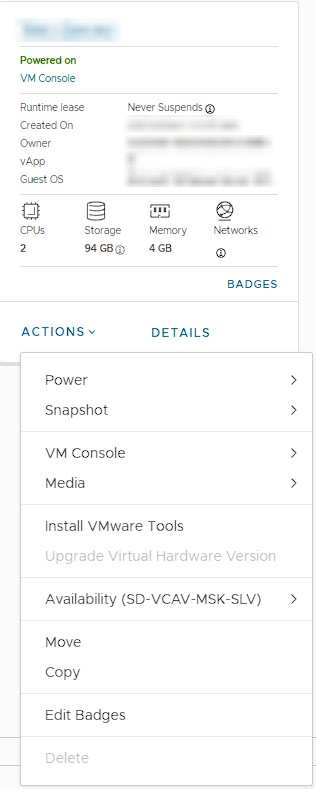
Подробности функционала данной панели:
-
Раздел Power:
- Power on - включить виртуальную машину
- Power off - выключить виртуальную машину
- Power On and Force Recustomization - Включить виртуальную машину с применением новых параметров
- Shut Down Guest OS - выключить ОС, установленную на виртуальной машине, не отключая саму ВМ
- Suspend - Приостановить (заморозить) состояния ВМ, с сохранением данных в оперативной памяти, но остановкой текущих процессов
- Reset - перезагрузить виртуальную машину
- Discard Suspended State - отменить приостановку (заморозку) виртуальной машины. После отмены приостановки требуется включить ВМ кнопкой Power on (пункт 1)
-
Renew Lease - если для ВМ было выставлено ограничение срока работы, данная опция позволяет запросить срок аренды заново.
-
Раздел Snapshot:
- Create Snapshot - создать резервную копию состояния виртуальной машины перед внесением из�менений
- Revert to Snapshot - откатить состояние виртуальной машины к моменту создания последнего Snapshot'а
- Remove Snapshot - удалить текущий Snapshot
-
Раздел VM Console:
- Launch Web Console - запустить удаленную консоль управления через браузер для установки и управления гостевой ОС
- Launch Remote Console - запустить специальную утилиту для удаленного управления виртуальной машиной. Требуется предварительная установка.
- Download VM Remote Console - перейти на страницу скачивания Remote Console (пункт 2)
-
Раздел Media:
- Insert Media - подключить образ в виртуальный привод из каталога
- Eject Media - извлечь образ из виртуального привода
-
Install VMware Tools - установить набор утилит VMware, позволяющих расширить функционал и производительность виртуальной машины
-
Move - переместить ВМ в другой vApp
-
Copy - копировать ВМ в другой vApp
-
Create Template - создать шаблон данной ВМ
-
Convert to vApp - конвертировать виртуальную машину в vApp
-
Delete - удалить виртуальн�ую машину